当我们的演示文稿中幻灯片的张数较多,有时候有几十张,我们就可以把其中有相同的“中心思想”的幻灯片组成有意义的组,来使自己的PPT更有条理,这个组就是PPT的“节”。就像我们的课本,都是按照讲述的主要问题,来分成了第一章,第二章,第三章,PPT也可以按照不同的内容分成不同的节,当我们翻看或调整PPT结构的时候,就不用鼠标一张张去拖动,我们可以以节为单位,直接拖动整个节的PPT页面进行翻看或调整!
先来认识一下“节”的操作命令所在的位置。点击【开始】选项卡,在【幻灯片】选项组,就可以看到“节”这个按钮。
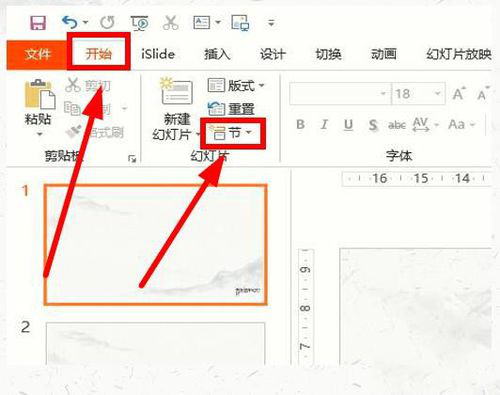
那么如何创建“节”呢?选中你想创建“节”的那张幻灯片,比如一节英语课,从第三张幻灯片开始,是认识“单词和短语”的环节;从第七张幻灯片开始是“阅读回答问题”环节;从第十一张幻灯片开始是“语言点讲解”环节等等,我想从第三张幻灯片开始,创建“单词和短语”这一节,就需要先选中第三张幻灯片,在 【开始】选项卡下点击【节】的下拉菜单,选择【新增节】。
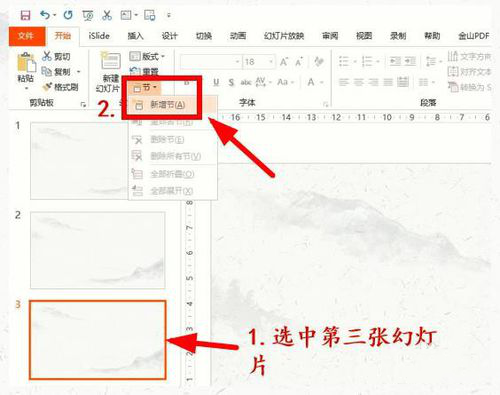
或者选中幻灯片,点击右键,在二级菜单中也可以找到【新增节】的按钮。

点击【新增节】之后,弹出【重命名节】对话框,在框内写上这一节的命名,比如我这里写上的是“单词和短语”。
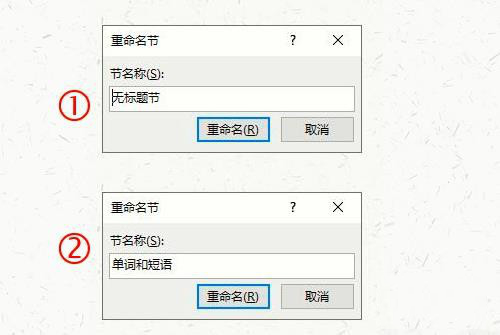
你看,在第三张幻灯片的前面就加上了“节”。(如果初始时在中间位置增加节,开头会自动添加默认节)。
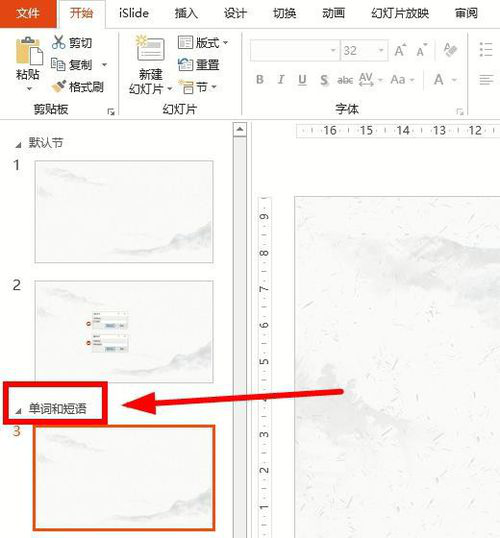
如果感到添加“节”的位置不合适,或者不想要这个“节”了,也可以删除“节”。删除节的方法一:右键单击“节”名称,在弹出的菜单中选择【删除节】。
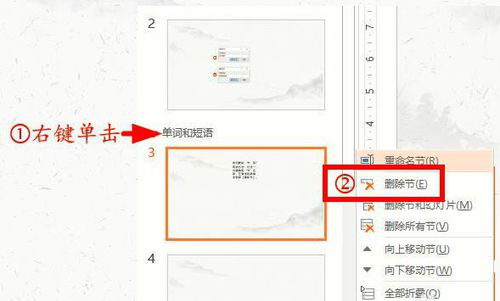
删除节的方法二:切换到【开始】选项卡,左键单击“节名称”,这一节的全部幻灯片就都选中了,在功能区点击【节】的下拉菜单,找到【删除节】。

细心的小伙伴可能会发现,除了【删除节】之外,还有【删除节和幻灯片】和【删除所有节】,它们是不一样的。【删除节】是指删除当前选定的节,节不在了,幻灯片还在,该节的幻灯片合并到上一节;【删除节和幻灯片】是把当前的幻灯片和节一起删除,就都没有了;还有【删除所有节】,是指删除所有的分节,幻灯片都还在。一定不要手抖操作错误哟!

折叠“节”:双击“节”的名称,可以折叠当前的“节”;再双击就又展开了。也可以在二级菜单中【折叠所有节】。
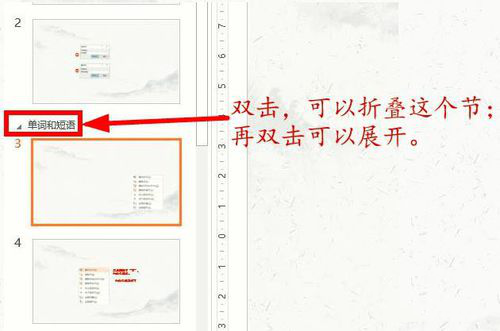
移动“节”:右键单击“节”名称,这一节的所有幻灯片就都选中了,可以【向上移动节】,【向下移动节】,这一节中所有的幻灯片都跟着移动,不用一张一张去操作了。还有更多便捷的操作,就不一一赘述了。





